Win10系統打開安全中心防篡改功能的方法
時間:2023-07-29 09:14:25作者:極光下載站人氣:262
很多小伙伴在使用電腦的過程中都會對自己的電腦信息安全高度重視,在Windows安全中心頁面中,我們可以對病毒和威脅、賬戶保護、防火墻和網絡保護等各種功能進行設置,讓那個我們的電腦免受各種病毒的攻擊。在使用Win10的過程中,有的小伙伴想要打開安全中心中的防篡改功能,這時我們只需要在病毒和威脅防護頁面中點擊“病毒和威脅防護設置”下的“管理設置”選項,最后在頁面中將“篡改防護”功能的開關按鈕點擊開啟即可。有的小伙伴可能不清楚具體的操作方法,接下來小編就來和大家分享一下win10系統打開安全中心防篡改功能的方法。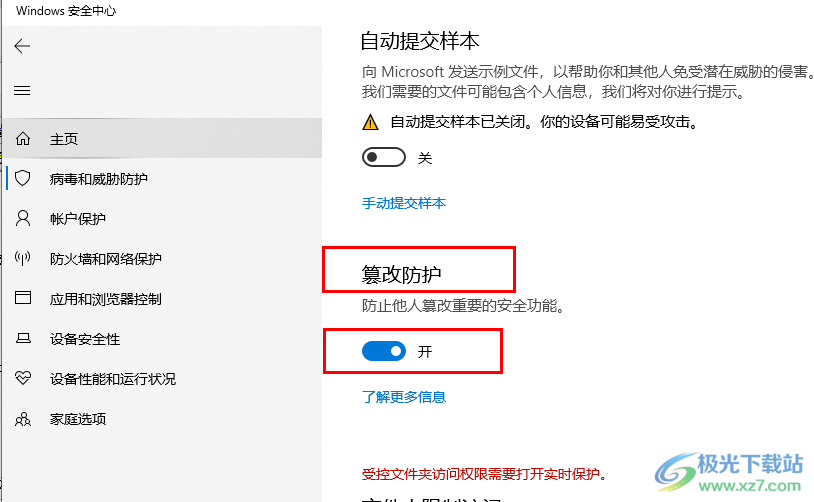
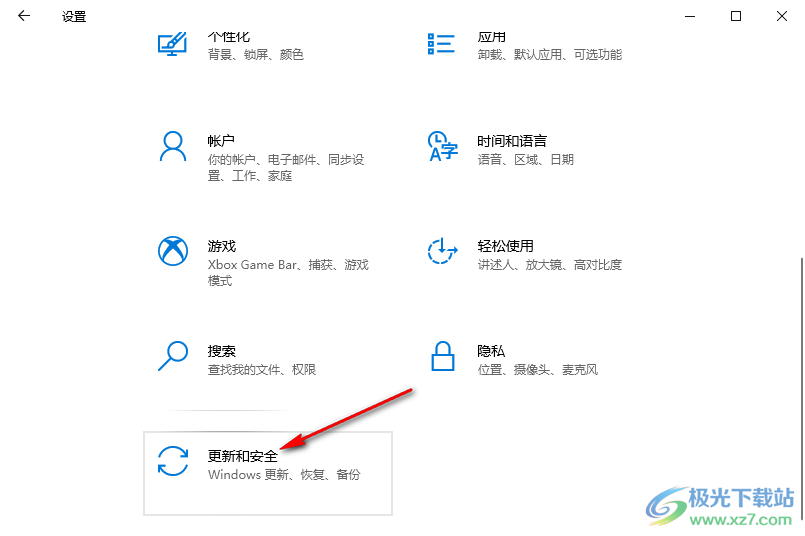
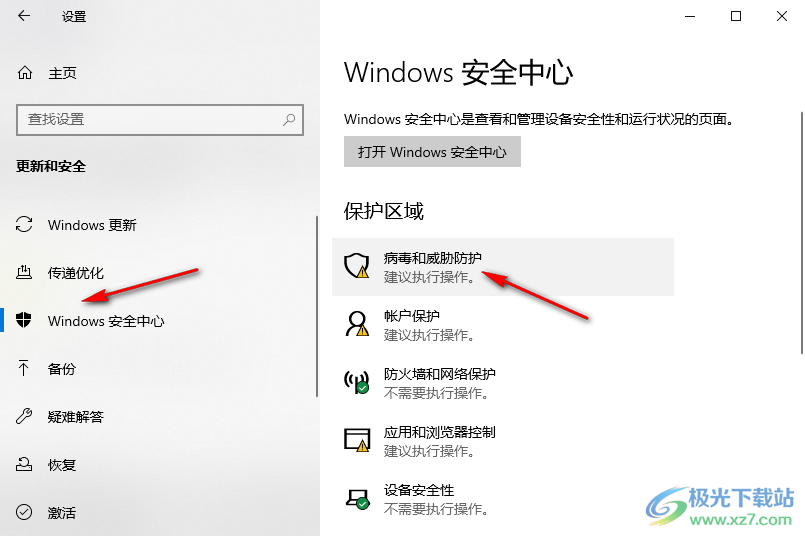
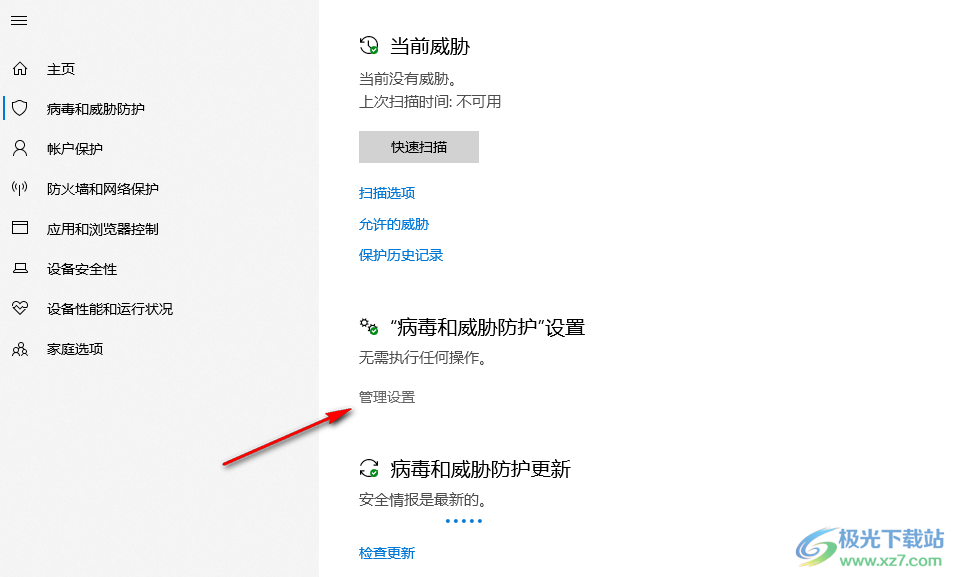
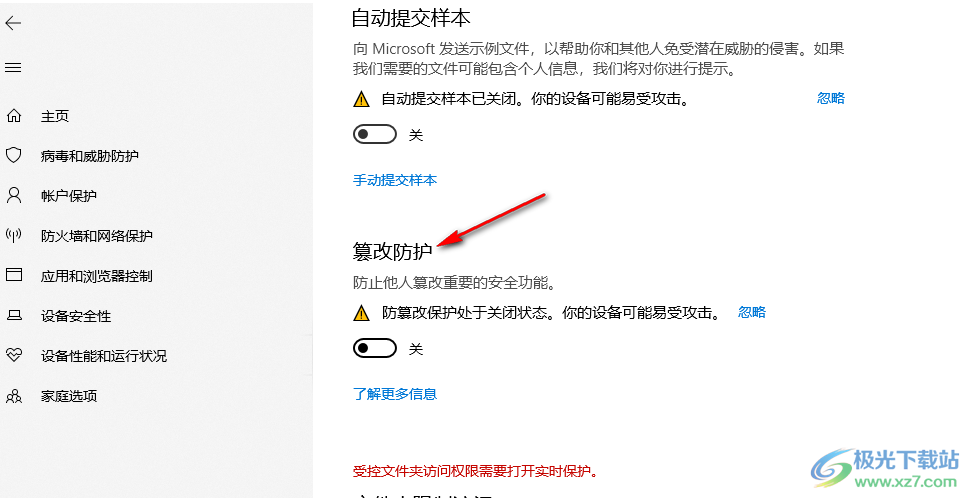
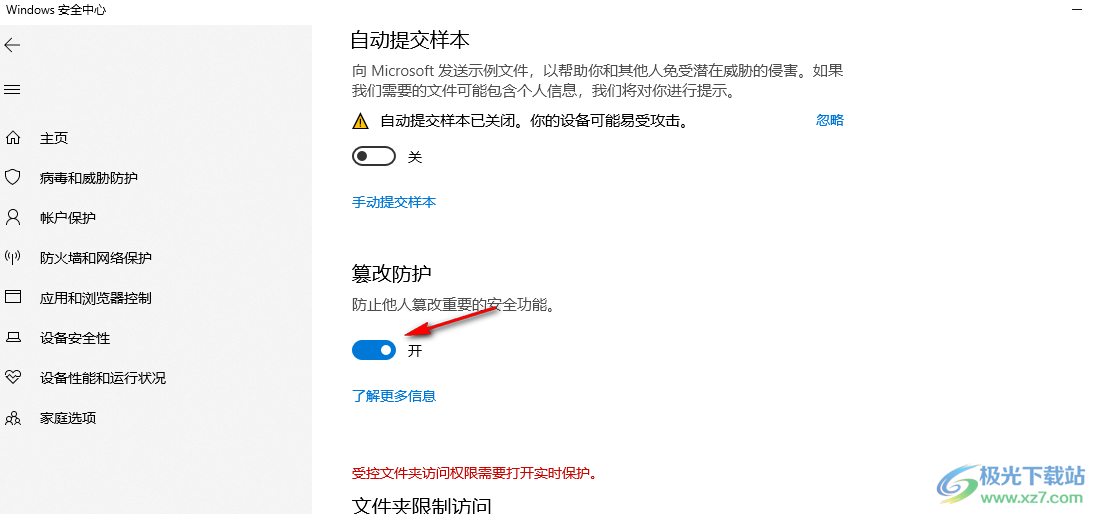
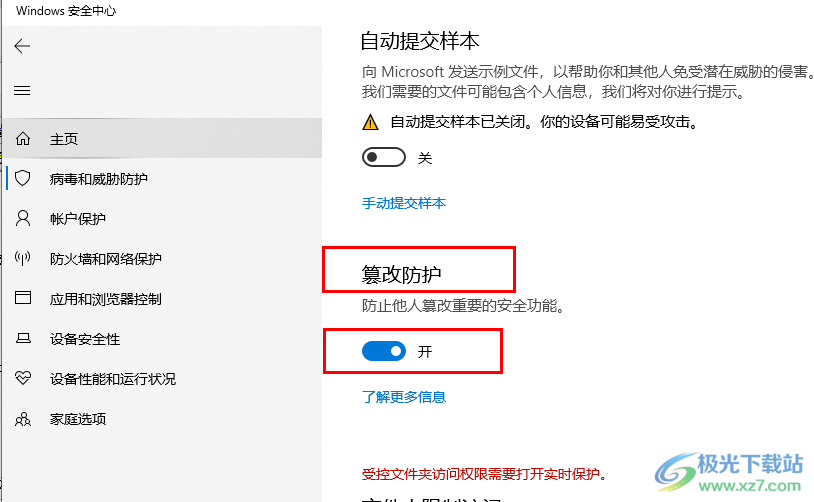
方法步驟
1、第一步,我們使用快捷鍵“win+i”打開Windows設置頁面,然后在該頁面中打開“更新和安全”選項
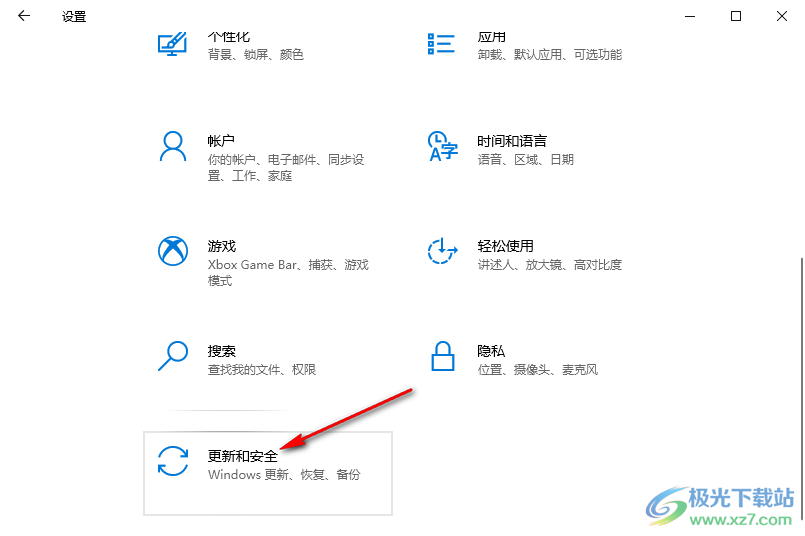
2、第二步,接著我們在“Windows安全中心”頁面中點擊打開“病毒和威脅防護”選項
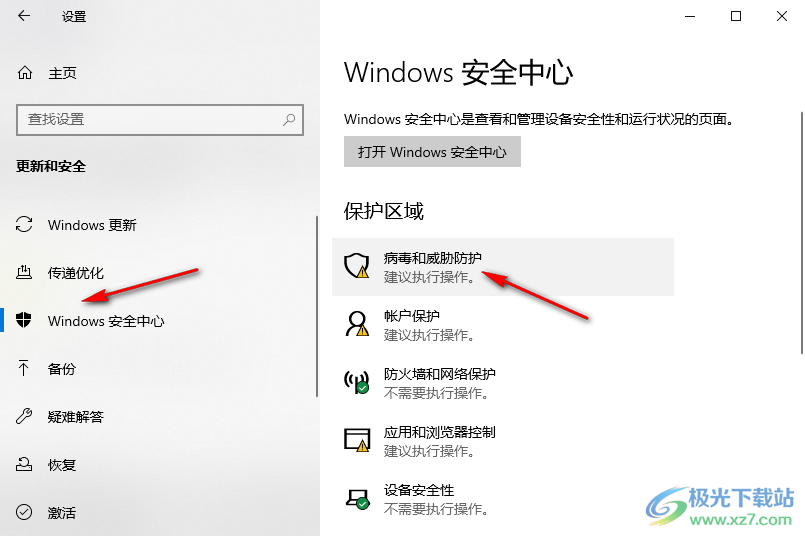
3、第三步,在“病毒和威脅防護”頁面中我們點擊打開“病毒和威脅防護設置”下的“管理設置”選項
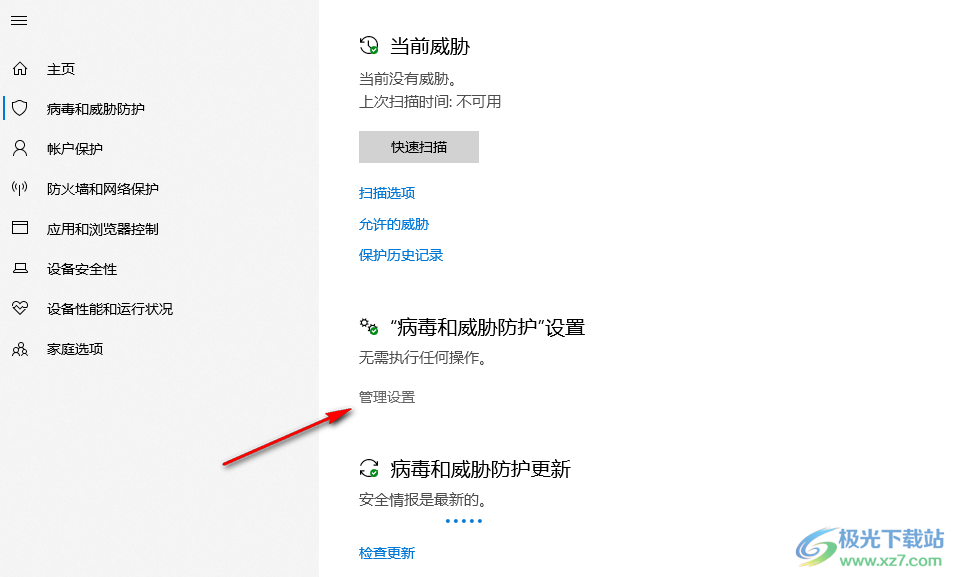
4、第四步,接著我們在跳轉的頁面中找到“篡改防護”選項,可以看到該選項未被開啟
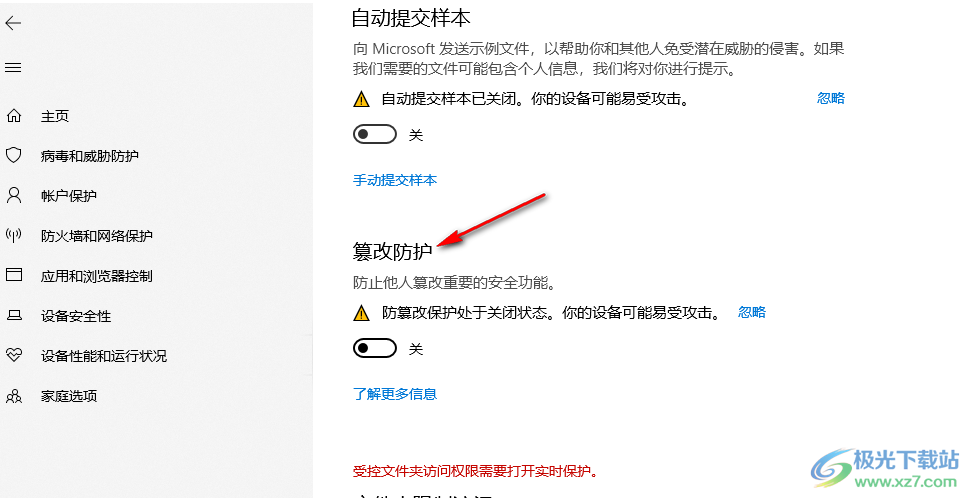
5、第五步,我們將“篡改防護”選項下的開關按鈕點擊打開即可
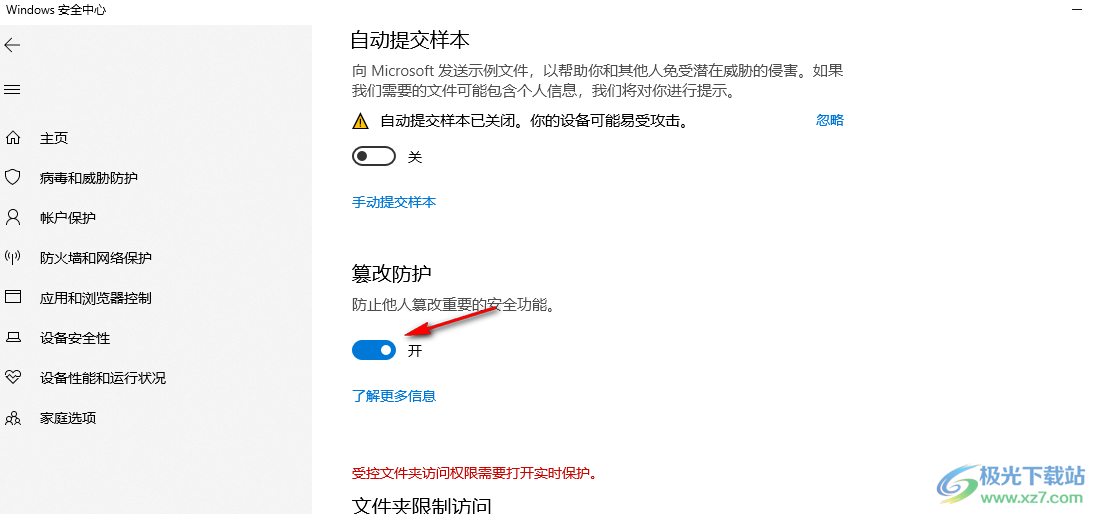
以上就是小編整理總結出的關于Win10系統打開安全中心防篡改功能的方法,我們進入Windows安全中心的“病毒和威脅防護”頁面,然后打開“病毒和威脅防護設置”下的“管理設置”選項,最后在頁面中打開“篡改防護”選項的開關按鈕即可,感興趣的小伙伴快去試試吧。

大小:4.00 GB版本:64位單語言版環境:Win10
- 進入下載
標簽Win10系統打開安全中心防篡改功能,Win10系統
網友評論